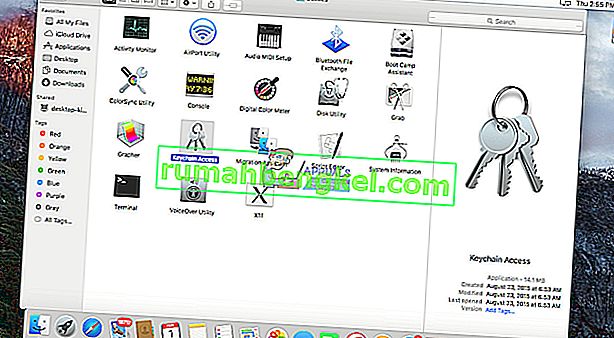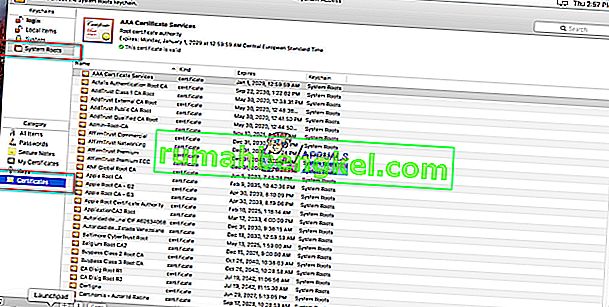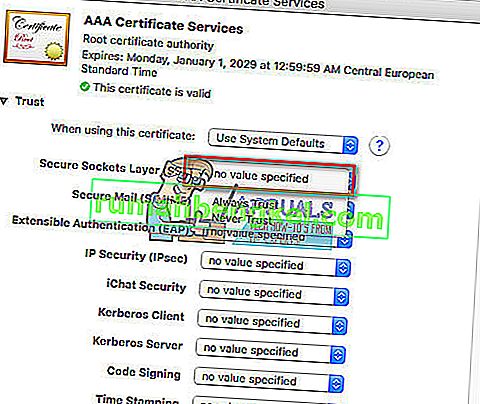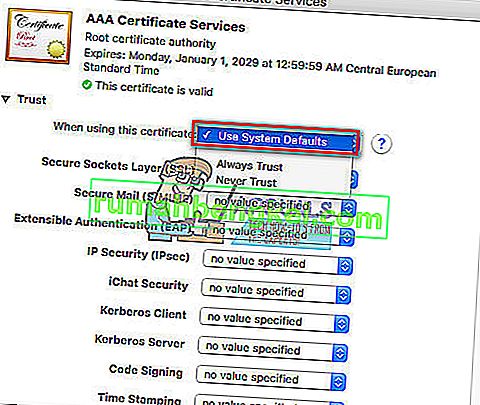Od czasu aktualizacji do iTunes 11.0.3 (lub nowszej) wielu użytkowników napotyka błędy weryfikacji serwera przy każdym uruchomieniu iTunes na swoich komputerach Mac. W większości przypadków pojawia się okno komunikatu informujące, że certyfikat dla tego konkretnego serwera jest nieprawidłowy. Daje możliwość kontynuowania i łączenia się z serwerem. Jednak komunikat informuje również, że połączenie z tym serwerem (który może udawać xxx.apple.com) może narazić Twoje poufne informacje na ryzyko.
Oto przykłady:
„ITunes nie może zweryfikować tożsamości serwera upp.itunes.apple.com” LUB „iTunes nie może zweryfikować tożsamości serwera p16-buy.itunes.apple.com”.

Jeśli te lub podobne wiadomości nie mogą zidentyfikować serwera irytują Cię podczas uruchamiania iTunes, tutaj możesz dowiedzieć się, jak rozwiązać problem. Opisana poniżej metoda dotyczy tylko komputerów Mac.
Jak naprawić iTunes nie może zweryfikować tożsamości serwera
To rozwiązanie jest testowane i działa dla większości serwerów weryfikujących błędy z iTunes. Powinieneś jednak wiedzieć, że omija to wbudowane zabezpieczenia zaufania do nieznanych (w tym przypadku Apple) certyfikatów.
Błędy weryfikacji serwera pojawiają się zaraz po dokonaniu aktualizacji za pośrednictwem App Store (oficjalna aktualizacja dla iTunes). Zatem ryzyko uzyskania złośliwego oprogramowania, nawet po wyłączeniu wbudowanych zabezpieczeń dla tych certyfikatów Apple, pozostaje na minimalnym poziomie.
Uwaga: zastosowanie tej procedury w przypadkach, gdy błędy weryfikacji serwera NIE pojawiają się po oficjalnej aktualizacji iTunes, zwiększa ryzyko pobrania złośliwego oprogramowania na komputer Mac.
- Najpierw zamknij iTunes i App Store na komputerze Mac.
- Uruchom Finder i przejdź do Applications > Utilities .
- Teraz otwórz Dostęp do pęku kluczy .
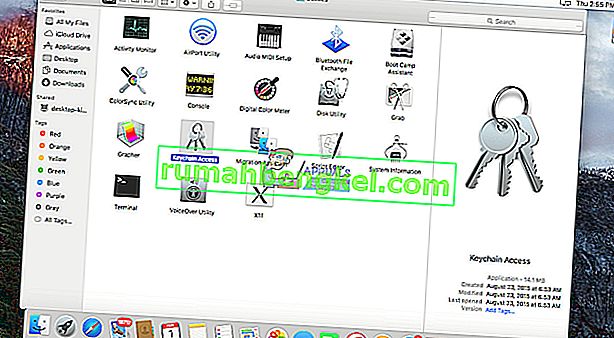
- Kliknij na systemowe Roots pod Breloki sekcji .
- Kliknij na Certyfikatów , w ramach kategorii sekcji .
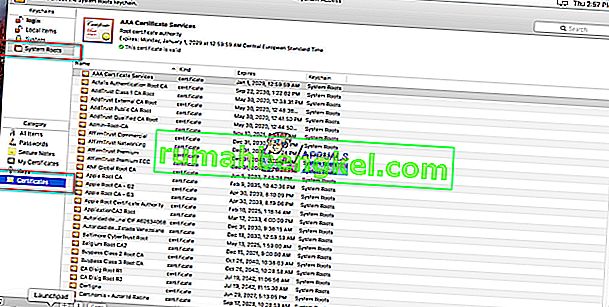
- Weźmy spojrzeć na certyfikatach . Dla każdego na liście, na którym widać małą niebieską kropkę ze znakiem plus (+), wykonaj następujące czynności:
- Podwójne - kliknięcie na nią otworzyć.
- Teraz kliknij na trójkąt obok „Trust”.
- W polu „ Secure Socket Layer ( SSL )” wybierz „ Nie określono wartości ”.
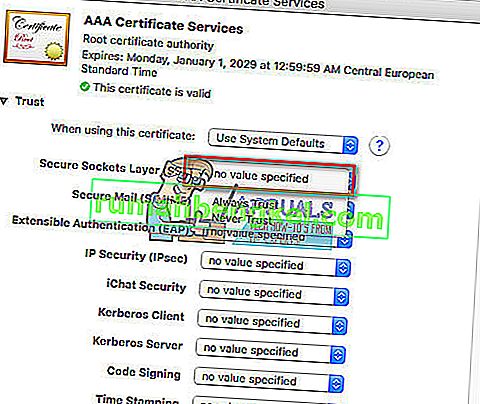
- Zamknąć ten certyfikat (W razie potrzeby wprowadź hasło administratora).
- Dwukrotnie kliknij ten certyfikat, aby otworzyć go ponownie.
- W polu „ Podczas korzystania z tego certyfikatu :” wybierz opcję „ Użyj domyślnych ustawień systemu ”.
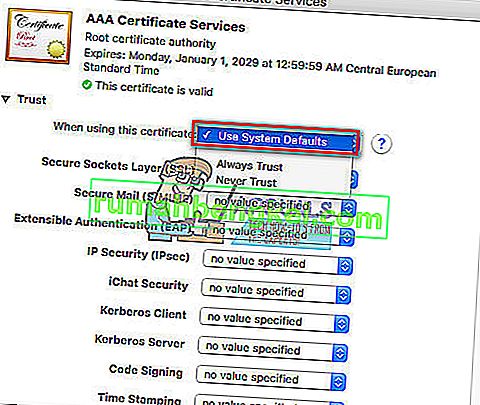
- Blisko certyfikat (jeśli jest wymagane ponowne wprowadzenie hasła administratora).
- Teraz niebieska kropka ze znakiem plus (+) powinna zniknąć.
- Upewnij się, że wykonujesz tę procedurę dla każdego certyfikatu z niebieską kropką .
- Jeśli żaden certyfikat nie ma już tej niebieskiej kropki, zamknij dostęp do pęku kluczy
- Teraz uruchom iTunes, a połączenie powinno działać dobrze. Nie powinieneś dostawać serwera weryfikującego błędy, które otrzymałeś wcześniej.
Do tego momentu nikt nie zgłosił negatywnych wyników tego rozwiązania. Podziel się własnym doświadczeniem w komentarzach poniżej.